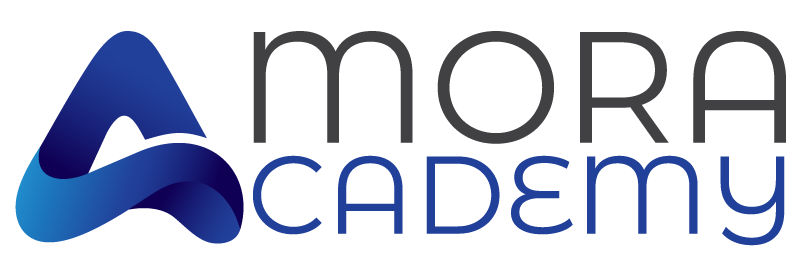Großartige Neuigkeiten! Mora Academy ist jetzt im Format einer Progressive Web App (PWA) verfügbar. Sie können sie ganz einfach auf dem Startbildschirm Ihres iPhones oder Android hinzufügen, um ein benutzerfreundlicheres App-ähnliches Erlebnis zu genießen. PWAs bieten die Bequemlichkeit von nativen Apps, ohne dass eine herkömmliche Installation über den App Store erforderlich ist. Hier ist, wie Sie es machen können:
ANDROID
Wenn Sie auf Ihrem Android-Gerät in Chrome ein Popup mit der Aufschrift “Zum Startbildschirm hinzufügen” sehen, ist das großartig! Das bedeutet, dass MORA Academy eine vereinfachte Möglichkeit bietet, unsere Progressive Web App (PWA) auf Ihrem Startbildschirm hinzuzufügen. Hier ist, was Sie tun sollten, wenn Sie dieses Popup sehen:
1. Wenn Sie das Popup “Zum Startbildschirm hinzufügen” sehen: Tippen Sie auf die Schaltfläche “Hinzufügen” oder “Zum Startbildschirm hinzufügen” im Popup. Diese Aktion fügt die PWA Ihrem Startbildschirm auf Ihrem Android-Gerät hinzu.
2. Bestätigung: Tippen Sie auf die Bestätigungs- oder “Hinzufügen”-Schaltfläche. Die PWA wird dann Ihrem Startbildschirm hinzugefügt.
3.PWA auf dem Startbildschirm: Das Mora Academy PWA-Symbol sollte jetzt auf Ihrem Android-Gerät auf dem Startbildschirm erscheinen, genau wie jede andere App. Sie können es verschieben, in Ordner organisieren oder an einen Ort Ihrer Wahl platzieren.
Indem Sie diese Schritte befolgen, wenn Sie das Popup “Zum Startbildschirm hinzufügen” sehen, können Sie Mora Academy oder jede andere PWA problemlos Ihrem Android-Gerät Startbildschirm für schnellen und bequemen Zugriff hinzufügen. Viel Spaß beim Verwenden der PWA!
IPHONE
- Safari öffnen: Starten Sie den Safari-Webbrowser auf Ihrem iPhone.
- Zu Mora Academy navigieren: Geben Sie die URL von Mora Academy’s PWA in die Safari-Adressleiste ein und drücken Sie “Los”.
- Zum Startbildschirm hinzufügen: Sobald Sie sich auf der Mora Academy PWA-Seite befinden, tippen Sie auf das “Teilen”-Symbol unten in der Mitte oder oben rechts auf dem Safari-Bildschirm. Es sieht aus wie ein Quadrat mit einem nach oben zeigenden Pfeil.
- Zum Startbildschirm hinzufügen: Im Freigabemenü scrollen Sie nach unten, bis Sie die Option “Zum Startbildschirm hinzufügen” sehen. Tippen Sie darauf.
- Zum Startbildschirm hinzufügen: Tippen Sie auf die Schaltfläche “Hinzufügen” oben rechts auf dem Bildschirm.
- Bestätigung: Ein Bestätigungsbildschirm wird angezeigt und zeigt das von Ihnen gewählte Symbol und den Namen. Wenn alles gut aussieht, tippen Sie erneut auf “Hinzufügen”.
- PWA auf dem Startbildschirm: Das Mora Academy PWA-Symbol sollte jetzt auf dem Startbildschirm Ihres iPhones zusammen mit Ihren anderen Apps erscheinen. Sie können es verschieben, in Ordner organisieren oder an einen Ort Ihrer Wahl platzieren.
Jetzt können Sie Mora Academy mit einem einzigen Tippen auf ihr PWA-Symbol auf Ihrem Startbildschirm öffnen, genauso wie jede andere App. Genießen Sie die Bequemlichkeit der Nutzung, ohne jedes Mal den Safari-Browser durchlaufen zu müssen.
Wir werden in Zukunft immer mehr Funktionen hinzufügen, um die MORA Academy App noch nützlicher zu machen.